スポンサーリンク
iPhoneの電話が鳴って、電話を取るとスピーカーから相手の声が出てビックリしてしまう。そんな経験をしてしまう人がいます。
今回はそんな問題に遭遇してしまったときの直し方を紹介します。
目次
電話を受けるとスピーカーから音が出てしまうときの対処方法
iPhoneで電話が鳴って、いつも通り緑のボタンを押したのになぜか相手の声がスピーカーから聞こえる。どうしてそんなことが起こってしまうのでしょう。
本来であれば、iPhoneに耳を当てると相手の声はiPhoneの画面上部にある小さなスピーカーから聞こえてくるはずです。
ところが何かしらの理由で、相手の声がiPhoneの下部にある外部スピーカーから音が出るようになってしまうことがあります。
その設定さえオフにしてあげれば、いつものようにiPhoneを耳に当てた状態で通話が可能になります。
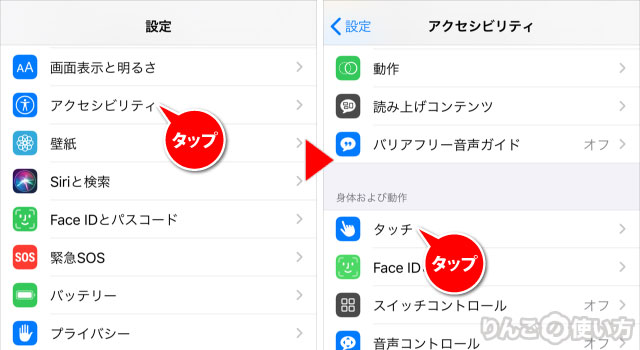
- を開く
- 少し下にスクロールしてをタップ
- をタップ
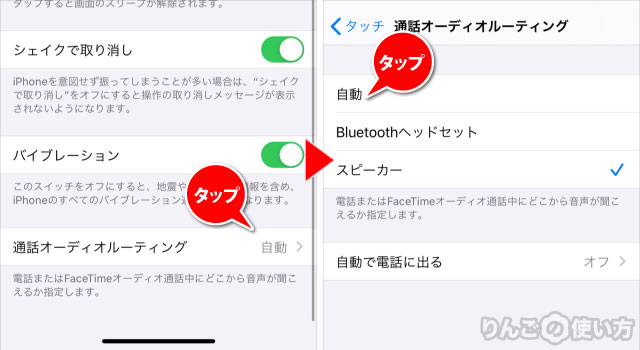
- をタップ
- にチェックが付いていたら、をタップ
スポンサーリンク
もしすでに「自動」が選ばれている場合は、一旦「Bluetoothヘッドセット」や「スピーカー」をタップした後、「自動」を選び直してください。
もし上記の操作方法で「設定」の下に「アクセシビリティ」が表示されない場合は、下記の方法を試してみてください。
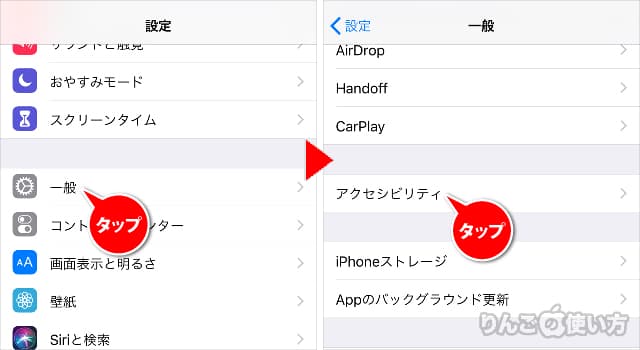
- を開く
- をタップ
- をタップ
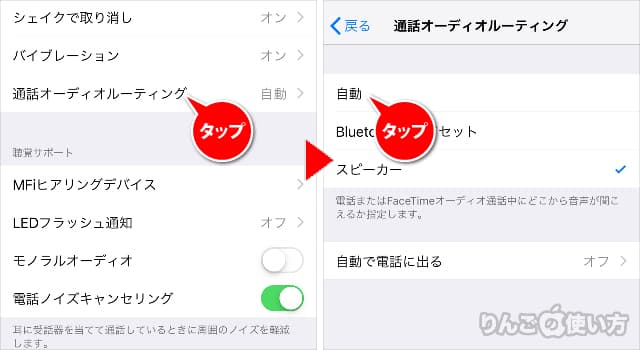
- をタップ
- にチェックマークが付いていたら、をタップ
これで電話を取ったときの音声がスピーカーからではなく、いつも通りの状態に戻ります。
もし通話オーディオルーティングがの場合は、かを選んだのち、再度を選択してみてください。
電話にまつわる関連記事
- 電話やFaceTimeの着信時に拒否・音を消して無視する方法
- 「保留」と「消音」の違い知ってますか?
- 保留音は変えられる?
- 相手によって着信音やバイブレーション(振動)を変える方法
- 電話:相手の声が聞こえない時の対処法
- 電話を取ると音声がスピーカーから出てしまうときの直し方
- 着信画面をバナー表示から全画面表示に戻す方法・またはバナー表示にする方法









